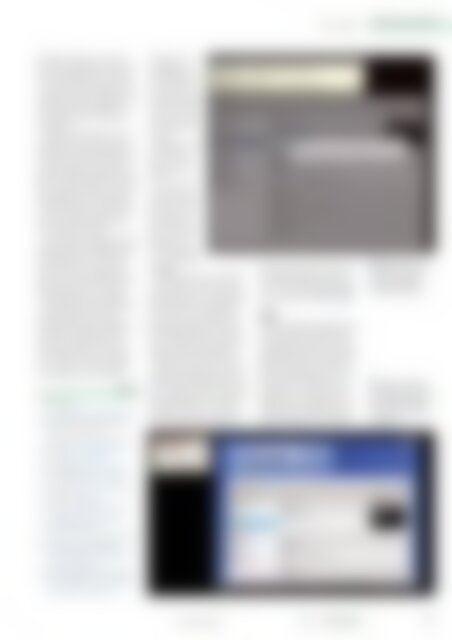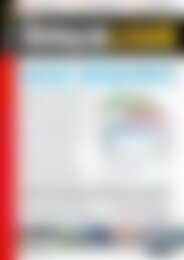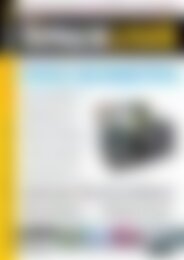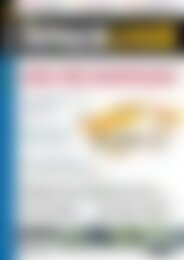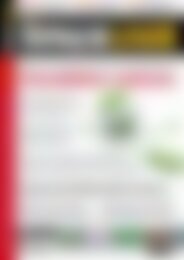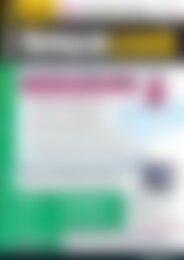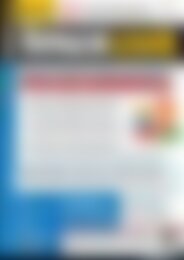LinuxUser HARDWARE - Systeme optimal einkaufen, aufsetzen und konfigurieren (Vorschau)
Sie wollen auch ein ePaper? Erhöhen Sie die Reichweite Ihrer Titel.
YUMPU macht aus Druck-PDFs automatisch weboptimierte ePaper, die Google liebt.
Phpvirtualbox<br />
netz&system<br />
info<br />
[1] Phpvirtualbox:<br />
http:// code. google. com/ p/ phpvirtualbox<br />
[2] Gnome Boxes: Th. Drilling, „Schlicht <strong>und</strong><br />
einfach“, LU 02/2013, S. 70,<br />
http:// www. linux‐community. de/ 27688<br />
[3] Download:http:// code. google. com/ p/<br />
funktioniert genauso wie beim<br />
Qt-Client: Klicken Sie dazu wahlweise<br />
im Hauptfenster von Phpvirtualbox<br />
direkt auf den Link Anzeige<br />
oder in der Symbolleiste auf<br />
das Symbol Ändern, gefolgt von<br />
einem Klick auf den Menü-Eintrag<br />
Ändern.<br />
Ein dritter Weg führt über den<br />
Punkt Maschine | Ändern in der<br />
Menüleiste von Phpvirtualbox. In<br />
jedem Fall öffnet sich der Konfigurationseditor<br />
für die links markierte<br />
virtuelle Maschine. Bei den<br />
letzten beiden Varianten müssen<br />
Sie allerdings noch zum Bereich<br />
Anzeige navigieren <strong>und</strong> im Reiter<br />
Fernsteuerung das Häkchen bei<br />
Server aktivieren setzen.<br />
Danach legen Sie gegebenenfalls<br />
noch den für die jeweiligen virtuellen<br />
Maschinen zu verwendenden<br />
TCP-Port fest. Nutzen Sie<br />
mehr als eine virtuelle Maschine<br />
gleichzeitig, achten Sie darauf,<br />
verschiedene Ports anzugeben.<br />
Läuft auf dem Server eine grafische<br />
Oberfläche (bevorzugt<br />
KDE), dann können Sie selbstverständlich<br />
auch direkt auf dem<br />
Server einen RDP-, VNC- oder<br />
(noch besser) NX-Server <strong>aufsetzen</strong>,<br />
was Ihnen schon mal grafischen<br />
Zugang zur Qt-Benutzeroberfläche<br />
von<br />
Virtualbox verschafft.<br />
Wahlweise<br />
rufen Sie die<br />
entfernte Virtualbox-GUI<br />
via SSH<br />
<strong>und</strong> X11 von Ihrem<br />
Arbeitsplatz<br />
aus auf.<br />
Melden Sie sich<br />
dazu auf dem<br />
Server mit dem<br />
Befehl ssh ‐X ‐l<br />
Vbox‐User Server<br />
als derjenige Benutzer<br />
an, unter<br />
dessen Account<br />
Virtualbox dort<br />
läuft, <strong>und</strong> rufen<br />
Sie dann in der<br />
SSH-Sitzung virtualbox<br />
auf (Abbildung<br />
H).<br />
Nicht uncharmant <strong>und</strong> schnell<br />
zu realisieren ist auch die Idee,<br />
direkt auf dem Server einen RDPoder<br />
NX-Server zu installieren.<br />
Letzterer bietet deutlich mehr<br />
Performance als etwa VNC. Die<br />
GPL-Implementation „FreeNX<br />
Server“ findet sich in den Paketquellen<br />
vieler Distributionen.<br />
Wahlweise können Sie auch die<br />
inzwischen proprietäre, nichtsdestotrotz<br />
aber kostenlos verfügbare<br />
Original-Version von Nomachine<br />
installieren, die „NX Free<br />
Edition for Linux“, was aber für<br />
unser Szenario keinen Vorteil<br />
birgt. Die GPL-Version lässt sich<br />
im Handumdrehen einrichten,<br />
sofern Sie die SSH-Authentifizierung<br />
verwenden (Abbildung I).<br />
Fazit<br />
Bei Phpvirtualbox handelt es sich<br />
um ein nützliches Werkzeug für<br />
Virtualbox-Anwender. Das Tool<br />
zeigt eindrucksvoll, was moderne<br />
Webtechnologien mit PHP <strong>und</strong><br />
Ajax zustande bringen. Der Aufwand<br />
bei der Installation ist zudem<br />
kleiner, als dieser Beitrag<br />
möglicherweise suggeriert. Die<br />
Vorteile einer zentralen Instanz<br />
wiegen die Mühe auf. (agr) n<br />
H So geht’s auch: Zugriff<br />
auf ein auf dem<br />
Server installierte<br />
Virtualbox via SSH.<br />
I So geht’s noch besser:<br />
Zugriff auf ein auf<br />
dem Server installiertes<br />
Virtualbox via NX-<br />
Protokoll.<br />
phpvirtualbox/ downloads/ list<br />
[4] Phpvirtualbox-Wiki: http:// code. google.<br />
com/ p/ phpvirtualbox/ wiki/ Installation<br />
[5] Virtualbox-Lizenz: https:// www. virtualbox.<br />
org/ wiki/ Virtualbox_PUEL<br />
[6] Virtualbox herunterladen: https:// www.<br />
virtualbox. org/ wiki/ Linux_Downloads<br />
[7] Virtualbox Extension Pack:<br />
https:// www. virtualbox. org/ wiki/ Downloads<br />
[8] Vboxwebsrv <strong>und</strong> Verzeichnisdienste:<br />
http:// code. google. com/ p/ phpvirtualbox/<br />
wiki/ AuthenticationModules<br />
[9] Paremeter <strong>und</strong> Optionen von Vboxwebsrv:<br />
http:// code. google. com/ p/ phpvirtualbox/<br />
wiki/ vboxwebServiceConfigLinux<br />
www.linux-user.de<br />
03 | 13 77